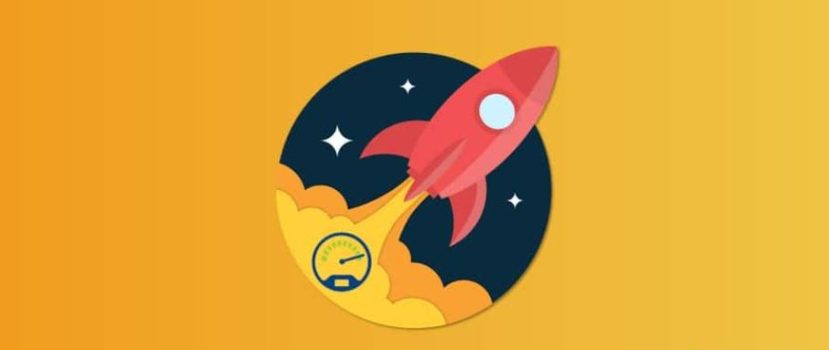Akıllı telefon uzun zamandır günlük yaşamın ayrılmaz bir parçası olmuştur: kullanıcı film izleyebilir, mesajlaşma programları veya sosyal ağlar aracılığıyla iletişim kurabilir ve ilginç siteleri ziyaret edebilir. Ana gereksinim: hızlı ve yüksek kaliteli bir ağ. Bu yüzden bugün, Xiaomi ve Redmi'de İnternet hızını birkaç adımda nasıl artıracağımızı ve zayıf bir ağın en popüler 5 nedenini öğreneceğiz.
Akıllı telefonunuzda internet neden yavaş - 5 ana neden
Öncelikle, telefonunuzun İnternet hızının neden yavaş olduğunu belirlemelisiniz. Listeyi okuduktan sonra ana sorunu belirlemeye ve çözmeye çalışın.
Sebep #1: Zayıf kapsama alanı
Bu durum mobil iletişim için de geçerlidir, özellikle 4 G nesil. Kendinizi kırsal kesimde, ormanda veya şehir dışında bulursanız, hizmetlerin çok yavaş yüklendiğini veya hiç sinyal olmadığını görebilirsiniz.
Çözüm: 3G'ye (H, H+) geçin ve operatörün web sitesindeki kapsama alanı haritasını dikkatlice inceleyin. Bulunduğunuz yer yeşil renkle işaretlenmişse, bu mükemmel ağ kalitesi anlamına gelir, ancak hız korkunçtur - desteğe başvurun. Ama bunu yapmadan önce, yavaş internetin diğer nedenlerini göz önünde bulundurun. Belki de sorun tam olarak telefonun yazılımındadır.
Gerekçe #2: Sınırlı tarife paketi
Wi-Fi'den bahsediyorsak, bir veri planı her zaman vaat edilen İnternet hızını belirtir. Sağlayıcı belirli bir rakam sağlar (örneğin, 2 Mbit/sn) ve bundan sapmalar ya akıllı telefonun kendisinde bir sorun olduğunu ya da hatta bir kopukluk olduğunu gösterir.
Mobil İnternet söz konusu olduğunda, paket desteklenen ağların (3G veya 4G) bir simgesini ve megabayt sayısını içerir. Eğer sona ererse, İnternet çok daha yavaş çalışmaya başlar, bu da çoğu operatörün sizi eski 2G ağına aktardığı anlamına gelir.
Çözüm: Wi-Fi ağınızın hızını öğrendiğinizden emin olun. İdeal değer 10 Mbps veya üstüdür. Mobil İnternet kullanıyorsanız, SIM kartınızın 4G özellikli olduğundan emin olun ve ay boyunca sahip olduğunuz belirli MB/Gb sayısını belirleyin.
Sebep #3: Eski/hatalı yönlendirici
Yapmalısın Wi-Fi'ınıza dikkat edin yönlendirici: ne kadar süre önce satın alındığı, hangi frekans aralıklarını desteklediği ve düzgün çalışıp çalışmadığı. Cihaz, 5 yıldan daha uzun bir süre önce satın alınmış, hayır artık İstenilen hızda çalışabilme.
Çözüm: yönlendiricinin ihtiyacınız olan frekansları desteklediğinden ve onarım gerektirmediğinden emin olun. Sinyal alanını belirleyin. İyi yönlendiriciler ($30-45 dolardan daha ucuz değil) dört odalı bir dairede kaliteli bir sinyal verir.
Sebep #4: Aşırı akıllı telefon kullanımı
Her ikisi de Çok sayıda uygulama ile tıkanmış RAM ve dahili depolama alanı etkilenir. Google Play otomatik güncellemesi açıkken, uygulamaların yeni sürümleri ve ek içerikler sürekli olarak indirilmektedir. Tüm İnternet hızı indirmeye harcanır ve sonuç olarak kullanıcı sitelerin yavaş açılmasıyla karşı karşıya kalır.
Telefonunuz birçok uygulama ile aşırı yüklendi ve RAM'iniz ve dahili belleğiniz tamamen doldu mu? Bu aynı zamanda interneti de yavaşlatacaktır.
Çözüm: otomatik güncellemeyi devre dışı bırakın ve yalnızca düzenli olarak kullandığınız eklentileri güncelleyin. Sistem araçlarının işlevselliği durdurulabilir. Ya da bunları kaldırın. Mobil cihazınızı çöp ve virüslerden temizlemeyi unutmayın.
Gerekçe #5: Hatta sorunlar var
Ve en önemsiz durum: şu anda hatta arızalar/onarım çalışmaları var. Bu özellikle Fi-fi ağı için geçerlidir. Cihazlarınızı ve hızınızı iyice kontrol etmenize rağmen hala sorunu tespit edemediyseniz, İSS'nizle iletişime geçmelisiniz.
Çözüm: şikayetinizi telefon ya da e-posta yoluyla sunun. Operatörün hatası nedeniyle birkaç gün boyunca internet yoksa, "kesinti günleri" için ödeme yapmama hakkınız olduğunu unutmayın.
İnternet hızı nasıl öğrenilir
Mevcut hızı test etmeye devam edin. Bunun için birçok özel uygulama var, ancak en işlevsel ve popüler olanları tartışacağız.
Wi-Fi
Kullanıcılar arasında kesin bir favori Speedtest.net araç. Net bir arayüze ve yalnızca doğru seçeneklere sahip ücretsiz bir uygulamadır. Hem Wifi hem de mobil ağ hızlarını ölçebilir. Kablosuz LAN testi ile başlayalım.
- Programı Google Play'den indirin ve çalıştırın.
- Gerekli izinleri sağlayın, kullanıcı sözleşmesinin yanındaki kutuyu işaretleyin ve "Başlat".
- Hız ölçüm işlemini gerçek zamanlı olarak izleyin. Hesaplama tamamlandığında sonuç (örn. saniyede 5 megabit) görüntülenecektir.
Ölçüm sırasında Wi-Fi'ye bağlı olunmalıdır! Yönlendiricinin bağlantısı o anda kesilmişse veya İnternet çalışmıyorsa - hız hesaplaması gerçekleşmeyecektir.
İyi bir alternatif, aşağıdaki eklentidir Basit Hız Kontrolü. Program mavi ve beyaz renklerde yapılmıştır, arayüz basittir ve ölçümler ve hızlar birkaç dakika içinde gösterilir. Sonuç olarak, şunları alacaksınız indirme ve yükleme hızı, yükleme hızı ve ping değerleri.
Mobil ağ
Mobil internet için Wi-Fi ile aynı uygulamalar kullanılır. Sadece bir mobil operatöre geçtiğinizden emin olun ve WLAN. Speedtest.net ile hızınızı öğrenin:
- Uygulamaya gidin;
- "Başlat "a tıklayın;
- Test tamamlanana kadar bekleyin;
- Sonuçları görün (indirin ve yükleyin).
Sürekli ağ izleme
İnterneti sürekli izlemek mi istiyorsunuz? Bu oldukça mümkün. Ana ekranda hız gösterimini etkinleştirmek için özel bir araç kullanmanız gerekir - "Ağ İzleme". Bu konu hakkında detaylı konuşalım.
Adım 1: Uygulamayı Google Play'den indirin ve standart şekilde yükleyin. Uygulamayı açın.
Adım 2: Başlığa tıklayın: "Diğer pencerelerin üzerine bindirme". "Ayarlar "da program arayüzünün masaüstünde görüntülenmesine izin vermeniz gerekir. Kaydırıcıyı şu konuma getirin "Açık" Mod.
Adım 3: Uygulamaya geri dönün. İznin başarıyla verildiğini bildiren bir satır görüyoruz. Tıklayın yeşil ok üzerinde.
Adım 4: Kullanım geçmişine erişmek için ikinci izni verin. Seçiniz "Ağ İzleme " - "Etkinleştir".
Adım 5: izleme ekranını özelleştirin. Kullanıcının ekrandaki sayacın konumunu, ölçüm birimini vb. belirleyebildiği esnek ayarlar içeren oldukça geniş bir liste sunulur. Ana ekrana dönüyoruz ve hız izleme satırını görüyoruz. Tamamlandı.
Xiaomi ve Redmi telefonunuzda mobil internet ve Wi-Fi nasıl hızlandırılır
Şimdi interneti hızlandırmaya gelelim. Aşağıda hem kolay yolları hem de root hakları gerektiren oldukça karmaşık yolları bulacaksınız.
Mobil ağ ayarlarını değiştirme
İnternetin maksimum hızda çalışmasını sağlamak için en iyi ağ türünü ayarlamanız gerekir. Kentsel kullanıcılar için bu 4G LTEve köy sakinleri için -3G. Bölgenizde 4G kapsama alanı olduğundan eminseniz, bu nesli seçmekten çekinmeyin. Bu gerektirir:
- Gitmek "Ayarlar" ve şu bölümü bulun "SIM kartlar ve mobil ağlar";
- Mobil ağ ile SIM kartı seçin.
- üzerine tıklayın. "Tercih edilen ağ türü" sekmesi;
- Seçiniz 4G veya 3G. 2G'yi seçmeyin: bu seçenek hızlı İnternet için uygun değildir.
Ayrıca ayrıntılı bir ağ kurulumu da gerçekleştirebilirsiniz. Yani, erişim noktasını, kanalı ve kimlik doğrulama türünü değiştirin. Şuraya gidin "Ayarlar " - "SIM kartlar ve mobil ağlar", ve bağlı SIM karta tıklayın. Şimdi APN erişim noktasını seçin ve mevcut olanı oluşturun veya değiştirin.
Trafik tüketen uygulamaları kaldırma
MIUI ürün yazılımı, kullanıcının ihtiyaç duymadığı çok sayıda önceden yüklenmiş araç ve hizmete sahiptir, ancak bunlar aktif olarak trafik tüketir. Bu durumdan kurtulmanın iki yolu vardır: uygulamayı durdurun ve tamamen kaldırın. İlk seçenek basit ve hızlıdır:
- "Ayarlar" - "Uygulamalar" bölümüne gidin;
- En üstte, "Sistem Uygulamaları" sekmesini seçin;
- Belirli bir programa tıklayın. Ayrıntılı bilgi içeren bir sayfa açılır. "Durdur" üzerine tıklayın;
- Bazı hizmetlerin devre dışı bırakılmasının işletim sisteminin çalışmasını olumsuz etkileyeceği uyarısına katılın.
Lütfen tüm gömülü uygulamaların durdurulamayacağını unutmayın.
Uygulamaların trafik tüketmesini de yasaklayabilirsiniz. Bu işlem "Güvenlik" Alet. Gitmek "Trafik" ve mobil ağı veya Wi-Fi'yi kullanmaması gereken programların işaretini kaldırın.
Internet Speed Master (Root) uygulaması
Xiaomi'de mobil İnternet ve Wi-Fi'yi anında hızlandıran basit bir yardımcı program. Tek gereksinim telefonda Süper Kullanıcı modunun varlığı. Program, cihaz root edilmemişse yalnızca küçük bir hızlandırma yapacaktır.
Köklü telefonlar için: Internet Speed Master'ı Google Play'den indirin, kurun ve açın. Yardımcı program hemen kök haklarına erişim ister. Basın "Grant". Bir sonraki pencerede "Yama Uygula". Akıllı telefon yeniden başlatılır ve İnternet artık çok daha hızlı çalışmalıdır.
Root olmayan telefonlar için: Hak talebi üzerine, cevap "Reddet". Etkin bir düğmeye tıklayın, "İnternet Bağlantısını İyileştirin", ardından işletim sistemini yeniden başlatın. İnternet hızı biraz artacaktır.
Ek İnternet Güçlendirici
Benzer bir eklenti hem köklü cihazlarla hem de sıradan cihazlarla çalışır. Uygulamayı yüklemek, girmek, kök haklarını sağlamak (veya sağlamamak) ve büyük kırmızı düğmeye tıklayın. Bu, İnternet bağlantısını iyileştirmeye başlayacaktır.
Bu tür bir yardımcı program işe yarar, ancak harika sonuçlar beklemeyin. Evet, sayfalar daha hızlı yüklenecek, ancak akıllı telefonunuz güç tüketen oyunlar ve araçlarla tıkanmışsa ve tarife paketi yüksek hızlı İnternet anlamına gelmiyorsa - hiçbir şey işe yaramayacaktır.
Önce mobil ağın kurulması ve gereksiz materyallerin kaldırılması gibi ilk öğeleri gerçekleştirin ve ardından özel yazılıma geçin.
Opera Mini tarayıcısını kullanma
Bu tarayıcı özellikle az hafızalı, zayıf işlemcili veya sınırlı internet bağlantısı olan mobil cihazlar için tasarlanmıştır. Kullanıcı şunları yapabilir bir trafik limiti belirleyin ve bunu sürekli izleyin.
Ek olarak, Opera Mini sayfalardaki tüm materyali sıkıştırırister resim, ister metin, ister video olsun. Elbette kalite biraz düşecektir, ancak çok fazla megabayt tasarruf edeceksiniz. Ne kadar trafik tasarrufu yaptığınızı görmek için kırmızı daire gibi özel bir araç kullanabilirsiniz.
Yaygın sorunlara çözümler (yararlı ipuçları)
Makalede aradığınız talimatı bulamadınız mı? O zaman bazı ek faydalı bilgiler bulabileceğiniz bu bölüme bakın.
Sorun 1: İnternet aralıklı olarak kesiliyor
Çoğu zaman bunun nedeni akıllı telefonun yazılımıdır. Örneğin, yanlış ağ ayarları (yanlış erişim noktası, kimlik doğrulama türü, kanal). Bu bilgiyi İSS'nizden isteyin veya yukarıdaki tablomuzu kullanın.
Yönlendiricinizin ve Wi-Fi modülünüzün düzgün çalıştığından emin olun. Aşırı durumlarda, akıllı telefonunuzda virüs olup olmadığını kontrol edin, güç tasarrufu modunu kapatın ve fabrika ayarlarına sıfırlayın.
Sorun 2: Telefonda hiç internet yok
Bu yazıda, interneti geri getirmeye ve ölü bir ağın nedenini belirlemeye yardımcı olacak 6 yöntem bulacaksınız. Daha fazla ipucu için lütfen yorumlarda sorun.
Sorun 3: Bölgemde 4G yok
İhtiyacınız olan kapsama alanının bölgenizde mevcut olmadığından eminseniz, Ayarlar'da hemen 3G'yi belirtmek daha iyidir. Telefon kaynaklarını sürekli olarak LTE aramak için harcayacak ve en ufak bir sinyal bile bulsa bağlanmaya çalışacaktır. Zayıf kapsama alanında bu, sürekli takılmalar ve düşük internet hızları ile doludur.
Diğer operatörlerin kapsama haritalarını kontrol edin. Bazı sağlayıcılar uzak bölgelere 4G'yi biraz daha erken sağlar.
FAQ
Hangi hızlar normal kabul edilebilir?
Hız, 5-10 Mbps'de ortalama olarak kabul edilir. Bu, film izlemek ve web sitelerini hızlı ziyaret etmek için en uygun hızdır. Yüksek hız 50 Mbit/sn olarak adlandırılabilir.
Videolar iyi bir Wi-Fi sinyali ile sürekli donuyor. Ne yapmalıyım?
İnternet hızını kontrol edin. Bu hız 2,5-10 Mbit/sn arasında olmalıdır. Bu, video izlemek için en uygun hızdır. Ayrıca, arka plan işlemlerini devre dışı bırakın (büyük bir uygulama/oyun indirmek) ve tüm etkin sekmeleri kapatın.
Xiaomi'yi WiFi yönlendiricime bağlayamıyorum ve hata veriyor
Parolanın (veya güvenlik kodunun) doğru girildiğinden emin olun. Yönlendiricinin adını ve durumunu iki kez kontrol edin. Örneğin, yönlendiricinin bağlantısı kesilmiş olabilir veya onu bir komşunuzun makinesiyle karıştırmış olabilirsiniz.
Mobil İnternet veya Wi-Fi ile Hız daha mı yüksek?
Sorduğunuz soruya kesin bir cevap vermek mümkün değil. Bu birçok faktörü etkiler: hangi operatör, bağlı tarife, sinyal ve konum.
Bugün size ayarlar ve uygulamalar yardımıyla ağı nasıl iyileştireceğinizi ve İnternet hızının görüntülenmesini (sürekli izleme) nasıl etkinleştireceğinizi anlattık. Umarız talimatlarımız faydalı olmuştur! Başka sorularınız varsa, yorumlara yazın.